Todos os telefones Xiaomi vêm com um navegador padrão chamado Mi Browser. Não é a melhor opção, por isso muitos usuários desejam removê-lo. Se você é um deles, explicaremos como remover o navegador Mi de um Xiaomi para que ele pare de incomodá-lo . É um processo um tanto complexo, mas no qual iremos guiá-lo em cada etapa do caminho.
Leia também
O problema com o Mi Browser é que ele não pode ser excluído das configurações . Isso acontece tanto com o mecanismo de busca quanto com outros aplicativos pré-instalados. Ao pressionar o aplicativo, o típico botão Desinstalar não aparecerá. Também não funcionará entrar nas configurações e tentar excluí-lo daqui, pois não existe um comando para fazer isso.
No entanto, o fato de My Browser não poder ser excluído das configurações não significa que seja impossível se livrar dele de outras maneiras. Na verdade, existem vários métodos para se livrar do navegador . Alguns são muito complexos, mas há um que é relativamente simples.
Este método consiste em acessar uma página web chamada MIUesADB, que nos permite eliminar aplicativos pré-instalados . Iremos acessá-lo de um computador e depois conectar o celular para excluir Meu Navegador. Não se preocupe, detalharemos o processo abaixo. Porém, antes de acessá-lo, devemos alterar uma determinada configuração em nosso dispositivo portátil.
Prepare o celular
A primeira coisa que você deve fazer é habilitar as opções do desenvolvedor no seu celular . Isso muda um pouco dependendo da versão do MIUI, o software operacional da Xiaomi, que você possui. No entanto, na maioria das versões eles são habilitados da mesma forma, fazendo o seguinte:
- Entre no aplicativo Configurações .
- Selecione a opção Sobre o telefone .
- Toque várias vezes no texto da versão MIUI .
- Aparecerá uma nota informando que agora temos acesso às opções do desenvolvedor.
Isso nos permitirá modificar o funcionamento interno do celular. Depois disso, devemos ativar a possibilidade de alterar determinados parâmetros ao conectar o dispositivo a um computador . Para fazer isso, entraremos nas Opções do desenvolvedor, em Configurações adicionais, em Configurações, e ativaremos estas 3 opções:
- Depuração USB .
- Instalar via USB .
- Depuração USB (configurações de segurança) .
Já resolvemos a primeira parte do tutorial, agora temos que conectar o dispositivo ao computador para excluir o Meu Navegador dele . Antes de começar, recomendamos usar o Google Chrome no seu PC, pois é mais compatível com MIUIesADB do que outros navegadores.
ENTRE NA PÁGINA MIUIesADB (https://adb.miuies.com/#/)
Depois de entrar nesta página a partir do link acima, conecte seu celular ao computador usando um cabo USB . Possivelmente aquele que você usa para carregá-lo funcionará para você. Depois disso, siga estas etapas .
- Depois de conectar seu celular, selecione Transferir arquivos para ele.
- No canto superior esquerdo do computador, no site MIUIesADB, selecione Adicionar dispositivo e escolha seu celular.
- Depois disso, toque em Conectar .
- Olhe para o seu celular, aparecerá uma notificação na qual você deve ativar a Depuração USB . Isso conectará você à página.
- Do seu computador, no MIUIesADB você deve procurar a seção Desinstalar Bloatware , no lado esquerdo da tela.
- Uma lista aparecerá com todos os aplicativos padrão da Xiaomi, então tudo que você precisa fazer é encontrar o Mi Browser, selecioná-lo e clicar no ícone da lixeira que aparecerá no canto inferior direito do PC.
Isso é tudo, então você pode excluir seu navegador Mi da Xiaomi. Embora envolva muitas etapas, não é um processo particularmente complicado. Claro, tome cuidado com o que você pressiona, não exclua um aplicativo necessário para a operação.
OUTRA OPÇÃO: Cancelar o navegador
Se você não deseja realizar todos esses passos citados acima ou tem medo de danificar seu celular, existe outra alternativa: cancelar Meu Navegador. Antes de explicar o que significa, lembre-se que se seguir corretamente todos os passos indicados, seu celular não correrá nenhum perigo. No entanto, você pode ficar preguiçoso ou desconfortável com o que foi dito acima, então você sempre pode substituir My Browser . Isso não excluirá o aplicativo, mas deixará de incomodá-lo. Na verdade, você nem vai lembrar que ainda está lá.
Este processo consiste em várias etapas . A primeira coisa que faremos é mudar o navegador para que Meu Navegador não inicie quando clicarmos em um link. Em seguida, removeremos a capacidade de enviar notificações para que isso não incomode você. Por fim, vamos deixá-lo de lado para que possamos esquecê-lo.
Vamos alterar o navegador padrão para que, ao inserir um link, você não o faça automaticamente com Meu navegador. É importante baixar outro antes de alterá-lo. Abaixo sugerimos 2 clássicos navegadores.
Depois de instalar outro navegador, embora seja possível que já o tenha instalado e não precise baixá-lo, você pode alterar o padrão. Dependendo da versão do MIUI que você possui, as etapas para fazer isso variam, mas em todas as versões você precisará encontrar a seção Aplicativos padrão , que geralmente está na seção Aplicativos.
As etapas a seguir são geralmente as seguintes:
- Entre no aplicativo Configurações .
- Selecione a seção Aplicativos .
- Toque em Gerenciar aplicativos .
- Clique nos 3 pontos no canto superior direito e selecione Aplicativos padrão .
- Vá para o navegador e escolha algo diferente de Meu navegador.
Já selecionamos outro navegador como padrão, mas ainda é possível que o Mi Browser nos incomode com notificações . Felizmente podemos optar por não nos enviar mais.
Veja como remover notificações do Mi Browser :
- Entre no aplicativo Configurações .
- Selecione a seção Aplicativos .
- Toque em Gerenciar aplicativos .
- Uma lista aparecerá com todos os aplicativos. Você deve localizar e selecionar Meu Navegador (também pode ser exibido sob o nome Meu Navegador ).
- Toque em Notificações e desative o botão Mostrar notificações .
A última coisa que precisamos fazer é ocultar Meu navegador. Isto é totalmente opcional, pois consiste simplesmente em deixá-lo em um local da tela inicial onde não o encontraremos constantemente. Podemos arrastá-lo e deixá-lo no final da tela inicial, onde raramente entramos, ou criar uma gaveta onde ficará guardado . A escolha é sua.

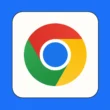














1 comment